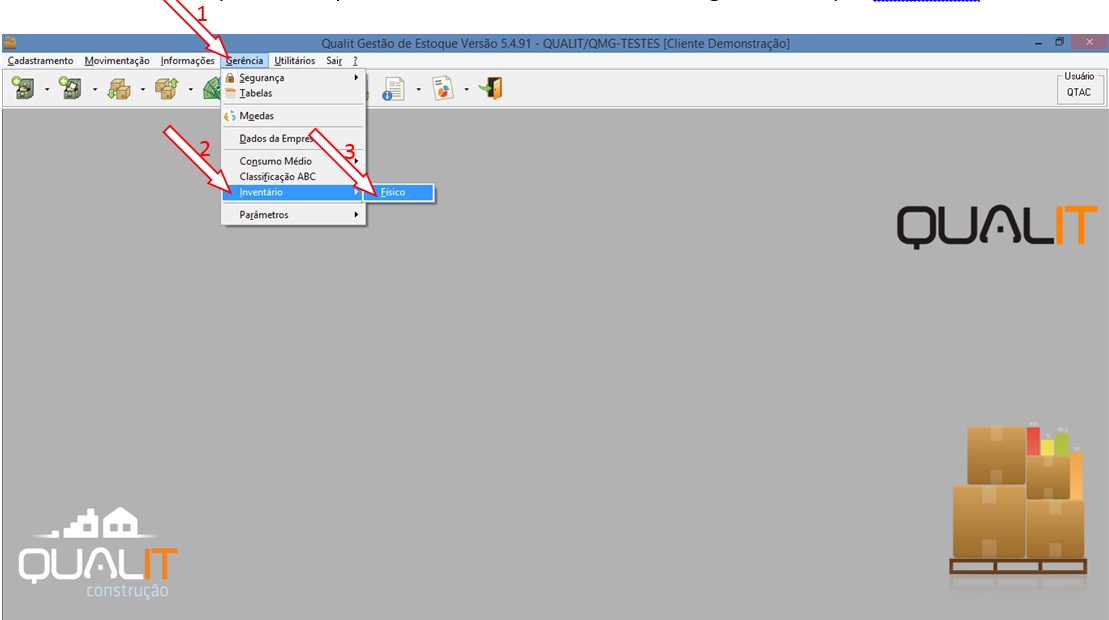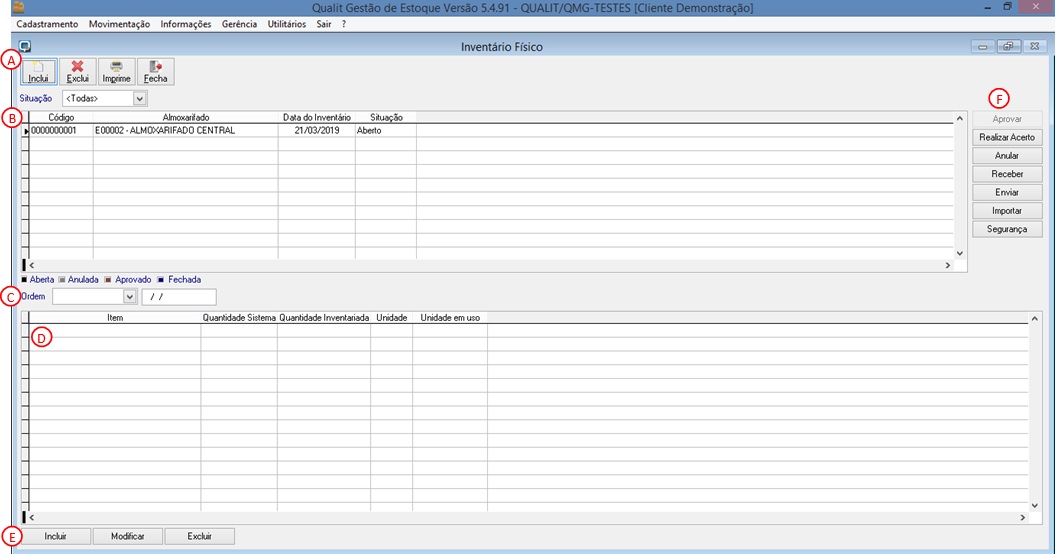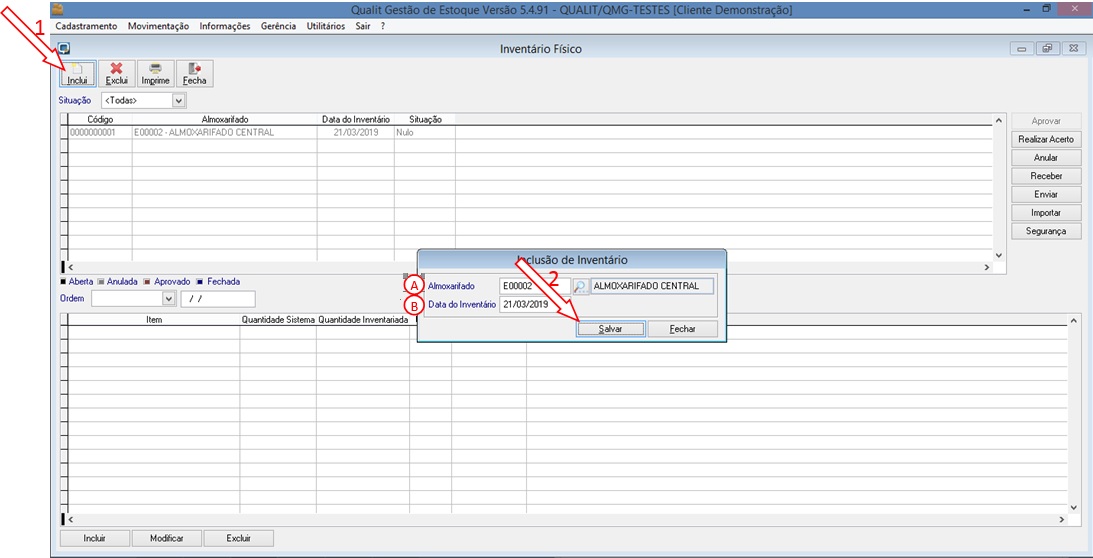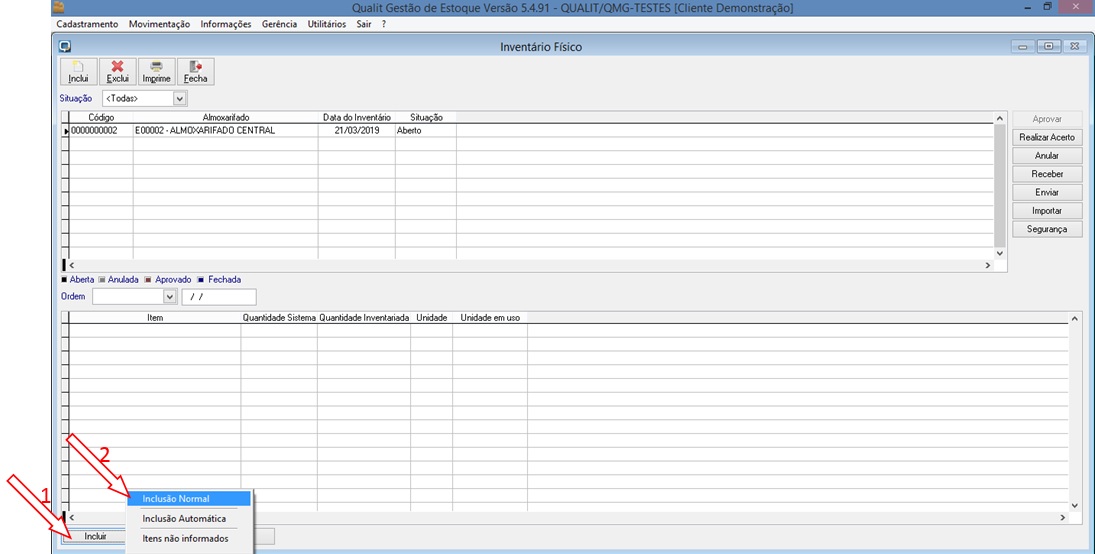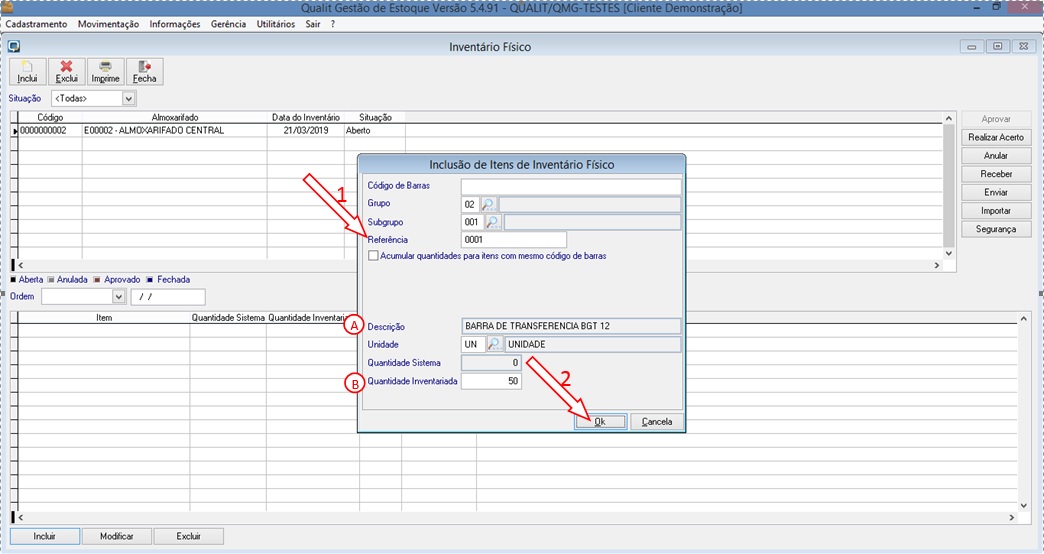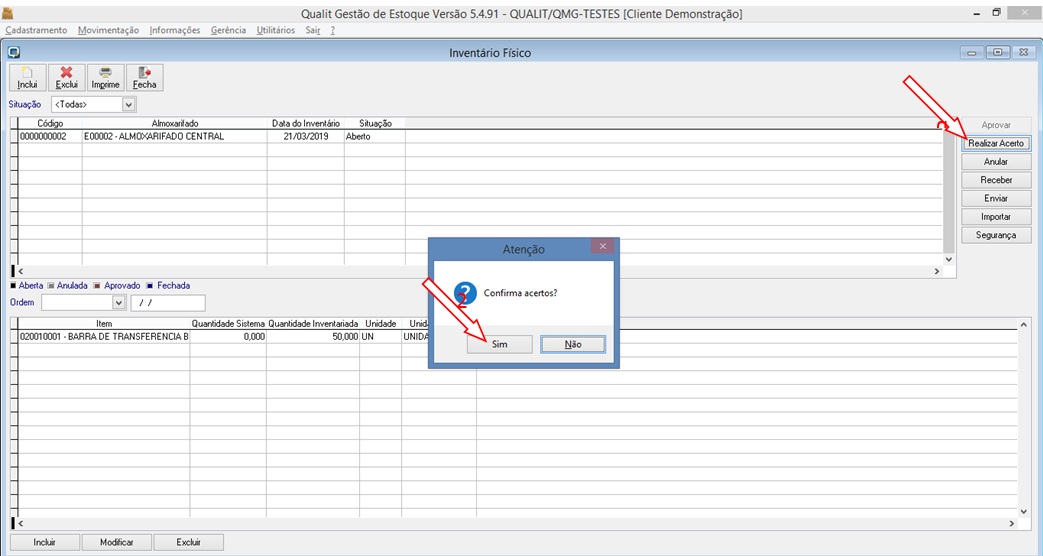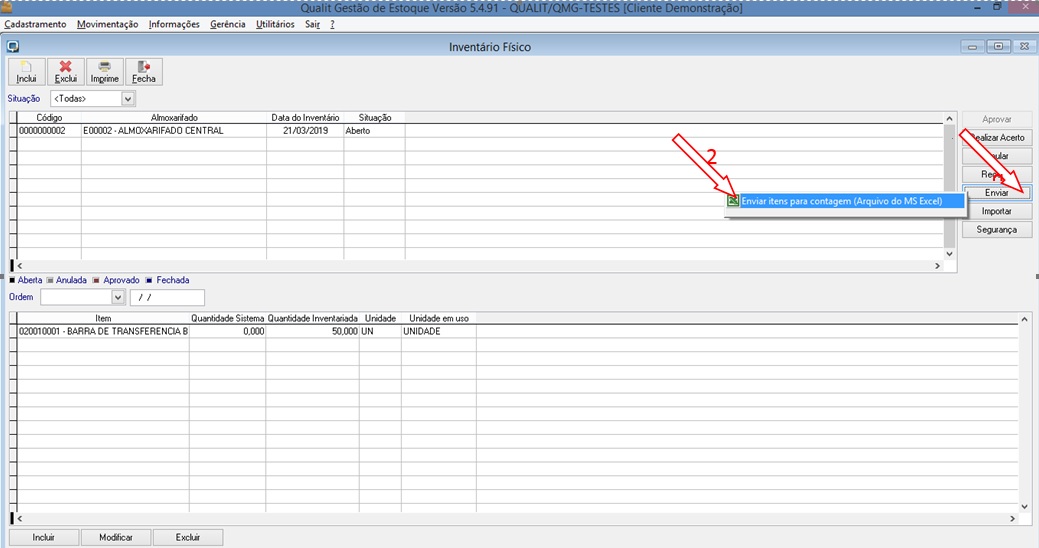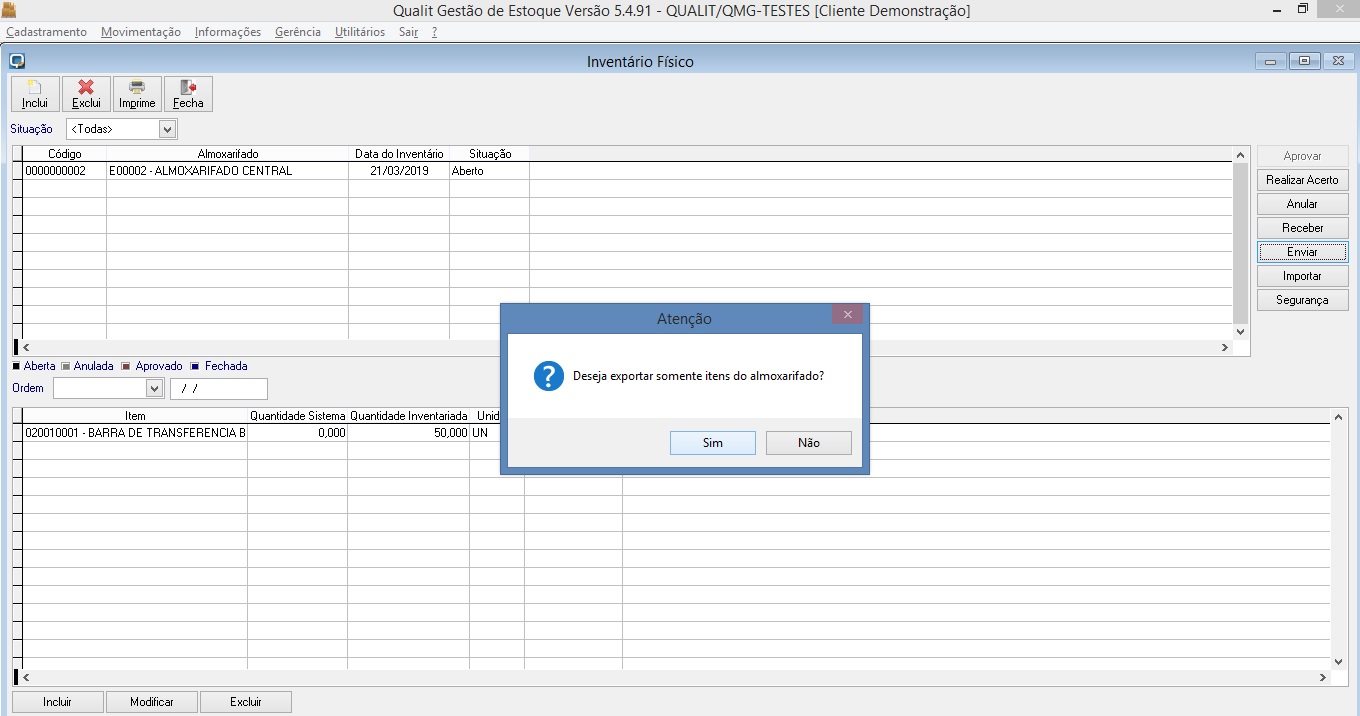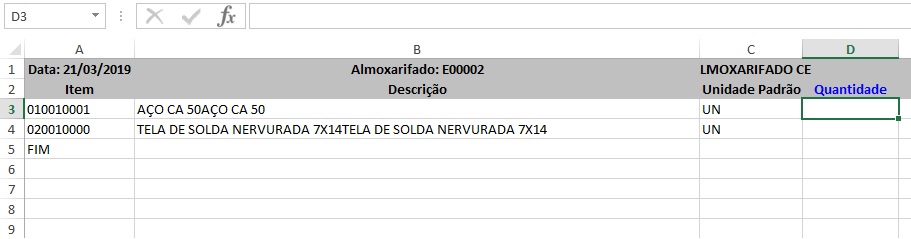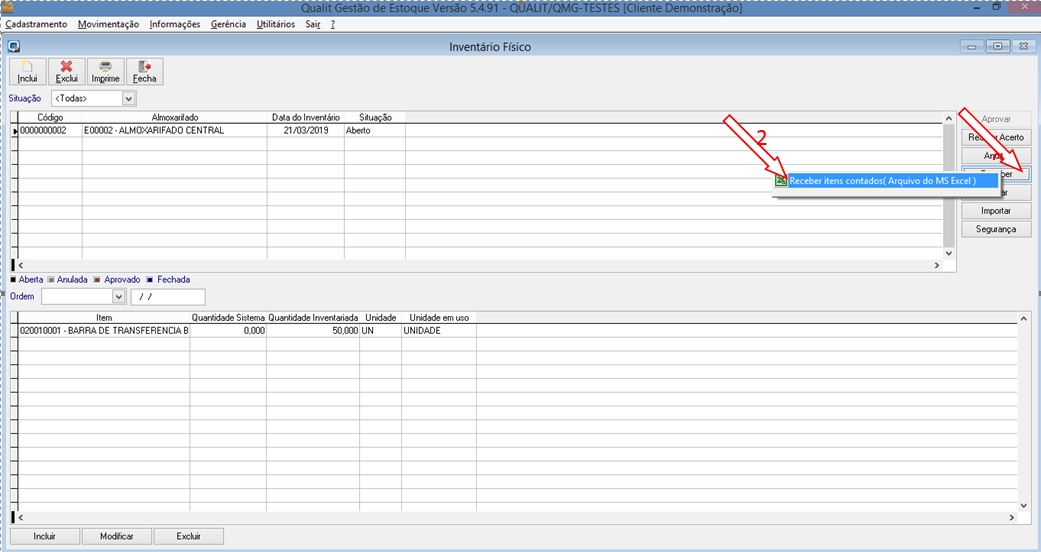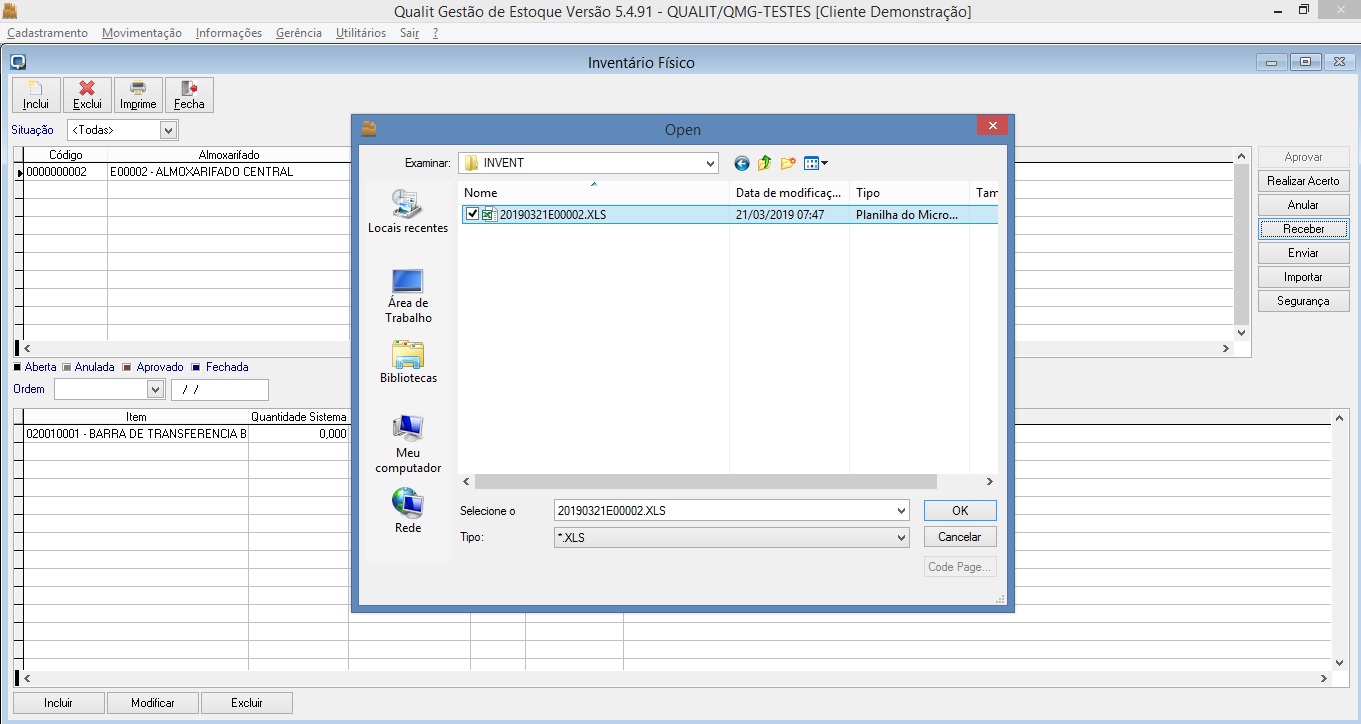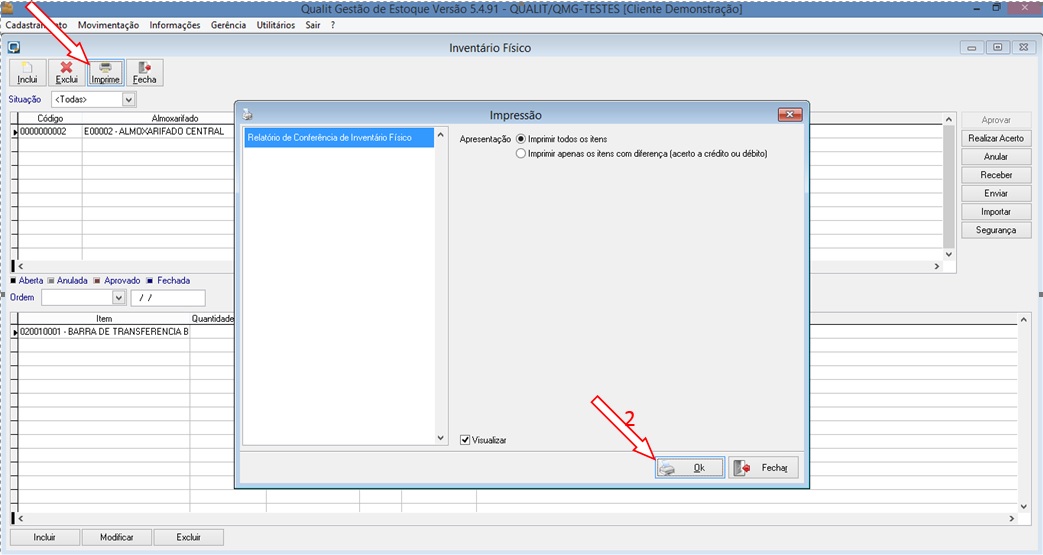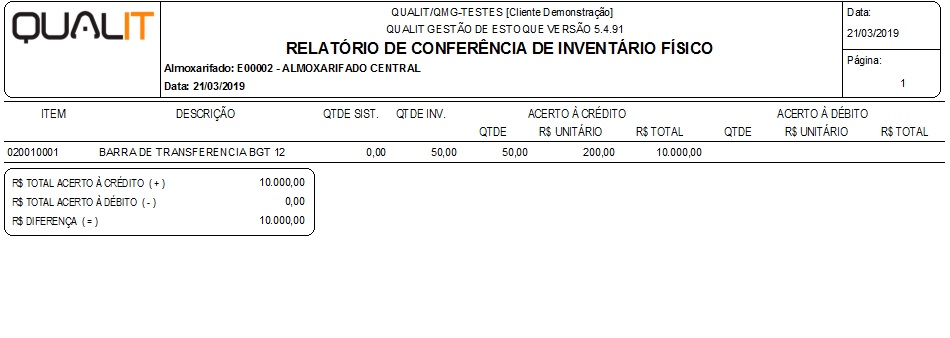1.0 Apresentação.
Resumidamente o Inventário Físico, é uma contagem que é realizada de todo o estoque, e lançado em nosso sistema, é importante a realização dessa prática periodicamente, e por amostragem dos principais itens. Essa rotina é de muita relevância, pois esses são seus bens, e tem que está bem apresentado para uma melhor gestão da compra, e do resultado final do seu projeto.
Observação: Todas as movimentações do sistema devem estar em situação Fechada,
2.0. Apresentação da tela de inventários:
Para acessar a tela principal do inventário acesse no estoque: Gerência | Inventário | Físico:
Em seguida:
A- Botões de manutenção da rotina.
B- Relação dos inventários e seus almoxarifados.
C- Ordenação da Janela de inventários.
D- Relação de itens do almoxarifado selecionado.
E- Botões de manutenção dos itens do inventário.
F- Botoes secundários do almoxarifado.
2.1. Incluindo um novo registro de almoxarifado.
Acesse: Gerência | Inventários | Físicos | Incluir:
Em seguida:
A- Inclua o código do almoxarifado.
B- Incluir a data do almoxarifado.
Clique em salvar, e o registro será criado, porém a partir do momento que o registro estiver em processo de inventário, nenhuma movimentação pode ser realizada para esse inventário.
2.2. Trabalhando os itens no inventário.
Em seguida:
Clique em incluir, e depois em inclusão normal, em seguida o sistema vai abrir a seguinte tela:
- Consulte o item que você queria inventariar na referência, incluindo <?> no campo e depois enter, então o sistema vai abrir a tela geral de itens.
A- Confira a descrição, unidades e veja a posição atual da quantidade no sistema.
B- Quantidade que vamos fixar no inventário.
2. Confirme a inclusão.
Repita o processo para todos os itens do inventário.
2.3. Fechando o inventário:
Depois de ter criado o registro, incluído os itens do inventário, vamos fechar o mesmo, no seguinte caminho: Gerência | Inventário | Físico | Realizar acerto.
Em seguida:
Siga os passos acima e o inventário será fechado.
2.4. Exportando o inventário para ajuste no MS Excel.
Você pode incluir as quantidades a partir de um arquivo de Excel gerado pelo Qualit, veja como realizar: Movimentação | Inventário | Físico | Exportar:
Em seguida:
Em seguida, o sistema pergunta se você quer ordenar por descrição ou por código a planilha que será gerada, porém a questão mais importante é a seguinte questão:
O sistema pode gerar os itens que possuem estoque, ou todo o cadastro de itens do sistema, normalmente selecionamos os itens do almoxarifado.
A pasta que o sistema cria o arquivo é o seguinte: <Pasta QualitW>\Remessa\INVENT
Resumo do Excel:
2.5. Importando o Excel:
Depois que incluir as quantidades no Excel você deve importa-lo, no seguinte caminho: Gerência | Inventário | Físico | Receber:
Em seguida:
Indique o local da planilha:
E o sistema vai processar os itens automaticamente.
3.0. Impressão do Inventário:
Gerência | Inventário | Físico | Imprimir:
Em seguida:
Então o relatório é apresentado: